Mac専用 USB接続 地デジキャプチャー GV-M2TVのレビューアーに選出していただきました。
zigsow、I-O DATAならびに関係者の皆様、この度は誠にありがとうございます。
レビューアー初挑戦です。
では早速レビューしていきたいと思います!
まず製品の箱からですが、
カッコ良すぎじゃないですがI-O DATAさん・・・
純白の箱にゴールドの文字で
わたしのMacが
テレビになる。
なんてキャッチーなフレーズなんだ・・・
そうです、わたしのMacをテレビにしたかったのです。
ちゃんとOS X Lion対応の印もあります。
では、いざ開封!
内容物は、USB型の本体、アンテナ変換ケーブル、地デジmini B-CASカード、CD-ROM、B-CAS取り出しツール、説明書ですね。
えーとまずB-CASカードを差し込んで・・・あれ?なんか違和感が・・
はい、向きを間違えて入れてました。確認したはずなのに・・
ここで、同梱されていたB-CAS取り出しツール登場!
僕みたいなおっちょこちょいでも安心ですね。
無事に正しい向きで挿入完了。
USBポートに差し込んで、アンテナケーブルと繋いだら、接続完了。
iMacの場合、USBポートが縦向きに並んでいるので、隣に干渉することはありません。
CD-ROMからアプリケーションをインストールして、地域に適したチャンネルをスキャンしたら、準備万端!
ちなみに今回の利用環境は、
Apple iMac 27インチ 3.20GHz 1TB MC510J/A
iPhone 4 32GB
です。
いざッ!っとチャンネルを選択して視聴を開始
しかし、ここで問題発生。
「スクリーンキャプチャとの併用はできません」のメッセージとともに強制終了。
■EvernoteおよびEvernote Helperを終了させましょう
キャプチャソフト?そんなの入れてたっけ・・?
確かに興味本位でいろいろインストールしたりしてるけど・・
そこで毎日起動しているEvernoteが目に入って、こいついろいろ便利なことできるしな、と終了させてみた。
しかし、改善せず。アプリをすべて強制終了してもダメ。
そこでI-O DATAさんに問い合わせてみました。すると、
〜〜〜〜〜〜〜〜〜〜〜〜〜〜〜〜〜〜〜〜~~~~~~~~~~~~~~~~~~~~
お知らせ頂きましたエラーについて、Evernoteがインストールされていると表示されるという例を伺っております。大変恐れ入りますが、Evernoteをアンインストールして頂くと起動が可能になるか、ご確認頂けないでしょうか。大変申し訳ございませんが、アンインストールして頂き起動ができる場合は、m2TVとEvernoteについては、併用が難しいということになります。誠に申し訳ございません。大変申し訳ございませんが、Evernoteについてアンインストールした状態での確認をお願い申し上げます。
~~~~~~~~~~~~~~~~~~~~~~~~~~~~~~~~~~~~~~~~
との回答。
Evernoteフル活用してるのになー・・・と途方に暮れて、いろいろ試してみたら、
解決策を発見!!
Evernote環境設定>全般の、「Evernote Helper」項目のチェックを外して、Evernoteを終了させたら、無事に正常に視聴することができました!
この像のアイコンが消えてればOK
この件はI-O DATAさんに報告致しました。他の方の参考になれば幸いです。
また、自己完結しちゃったんですが、お問い合わせには大変丁寧に対応していただきました。
I-O DATAさん有難う御座いました!
☆要望☆
強制終了する原因となるアプリを表示してくれるといいですね!
------------------------------
~視聴~
------------------------------
■フルスクリーンで高精細・大迫力の地デジを楽しめる!
私はiMacの27インチを利用しているのですが、
もうこれだけで感動。十分に価値があると思います。
(私が利用した時点では、最新のソフトウェアへのバージョンアップが必要でした。)
■シンプルで見やすい番組表
1週間分の番組表を表示することができます。
■ジェスチャーでの直感的な操作
右、または左にスワイプすることでチャンネルが変わります。
また、上から下にスワイプすると、視聴を停止することができ、さらに右から左へスワイプすると、視聴を再開することができます。
詳しくは下記表を参照。
視聴を停止するのにいちいち画面をクリックする必要がなくていいですね!
■メモリの消費も少なくサクサク!
m2TVを起動する前と後を比較してみましたが、ほとんど変動がなく、省メモリであることがわかります。
------------------------------
~視聴予約・録画予約・再生~
------------------------------
■番組表から通常予約
番組表を開くと、これから始まる番組すべてに「予約」ボタンが表示されており、「視聴予約」または「録画予約」が行えます。
予約を実行すると、「予約確認」リストに追加されます。
予約した時刻が近づくと、アラートで知らせてくれ、自動的にチャンネルが切り替わります。
番組始まるまで少し時間があるな・・・と思って別の事をして、うっかり最初を見逃してしまったことはないですか?
私はつい最近ありました笑
これでしっかり最初からちゃんと観始めることができますね!
■とっさの録画開始も可能
現在視聴している番組を、ワンクリックで録画開始することができます。
・言うまでもありませんが、チューナー?は一つなので、同じ時間帯の複数の録画予約はできません。
・同じく、録画中、他のチャンネルを視聴することはできません。
まぁそこまで求めたら欲張りすぎですね。通常使う分には、十分すぎるくらい便利です。
------------------------------
~スマートフォン活用~
------------------------------
■iPhoneおよびAndroidに、録画した番組を転送(ダビング)することができます。
■現在放送している番組をストリーミング再生することができます。
必要なもの
・iPhoneまたはAndroid
・専用アプリ「TVPlayer」(無料)
・Wi-Fi環境
私はiPhone4と、Galaxy S II LTEを持っているのですが、
Xiのテザリングをメイン回線として利用しているため、Galaxy自身をWi-Fiに繋ぐ事ができなかったため、
今回はiPhoneで試してみます。
早速、iMacとiPhoneを同じWi-Fi環境に繋げて、アプリを起動してみると・・・
おっと、セキュリティ機能が発動。
はい、すみません、、悪いコトしておりました。
米国の裁判で公に認められたとはいえ、気分を悪くした方がいらっしゃいましたら申し訳ありません。。
私が言うのもなんですが、正しい環境で使いましょう
ということで・・・
リセットしました。
あらためてアプリを起動します。
サーバーリストからiMacを選択すると、「ライブラリ」と、「チャンネル」タブがあります。
■録画した番組を、ダビングまたはストリーミング再生
ライブラリには、録画した番組リストが表示されます。
ダビングしたい番組にチェックを入れ、「ダビング開始」で転送することができます。
1時間の番組も、あっという間にダビングすることができました。
また、リストの再生ボタンを押すと、ストリーミングで再生することも可能です。
Wi-Fiの届く範囲の、別の場所で視聴をしたいとき、わざわざ転送する必要もなく、端末の容量も圧迫しないため、非常に便利だと思います。
■ワンタップで、15秒戻し & 60秒送り
画面中央をタップすると、両サイドにボタンが現れて、ワンタップで手軽に戻したり、送ったりすることが可能です。
また、画面の上下どちらかをタップすると、通常の再生メニューを表示できます。
■現在放送している番組を視聴することが可能
「チャンネル」タブを選択すると、放送局リストが表示され、リアルタイム視聴が可能です。
また、再生メニューには、30秒戻し機能があり、見逃した部分を確認することも可能!これは便利!
■私の使い方
録画した番組をダビングして持ち歩けるのは非常に便利なのは言うまでもありませんが、
家にいながらにして、テレビを観たいけどなかなか観れない場所・・・
そう!お風呂です!
防水ケースに入れれば安心ですね!
ダビングした番組を観ることはもちろん、
Wi-Fiの届く範囲であれば、録画のストリーミング再生、番組のリアルタイム視聴だってできちゃいます!
------------------------------
~まとめ~
------------------------------
期待にこたえるだけでなく、それを上回る感動が得られるスグレモノでした。
27インチiMac大画面で観たときはテンション上がりました。
私の場合は、それまでゲームのモニター用に購入した、19インチの無名の地デジを利用しており、
操作性・レスポンス・画質ともに不満があったため、m2TVは想像以上に満足できるものでした。
レコーダーを別に用意する必要もないし、今後のソフトウェアのバージョンアップによる機能拡張なんかも期待しちゃいますね!
スマートフォンの活用も含め、利用シチュエーションを想像できる方、本当にオススメです。
拙い文章ですが、この感度が伝わってもらえたら嬉しいです!
ご覧いただき、ありがとうございました!



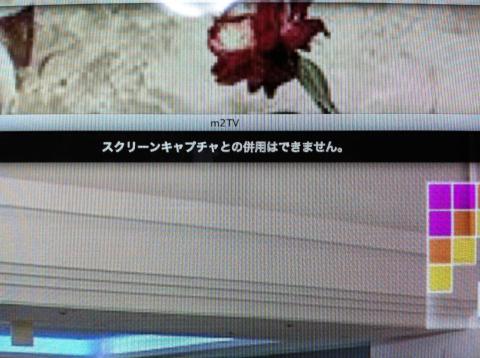

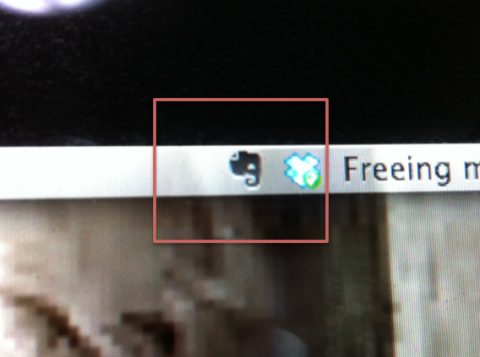

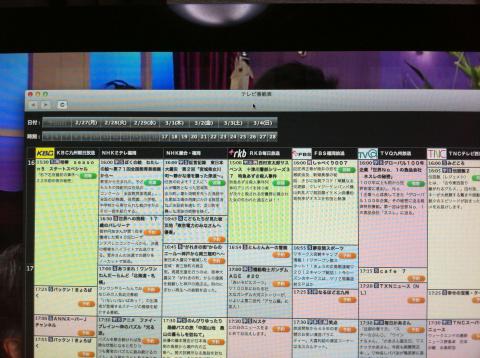
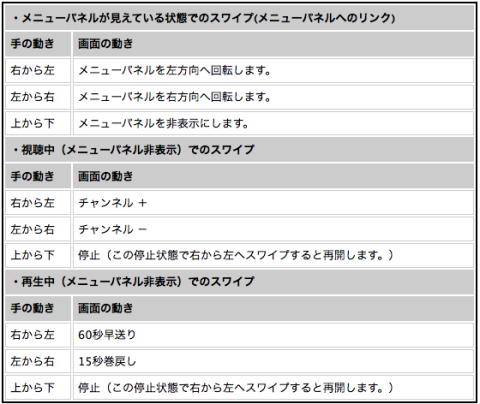
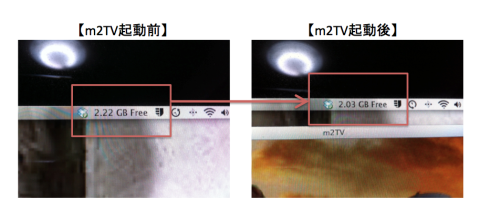
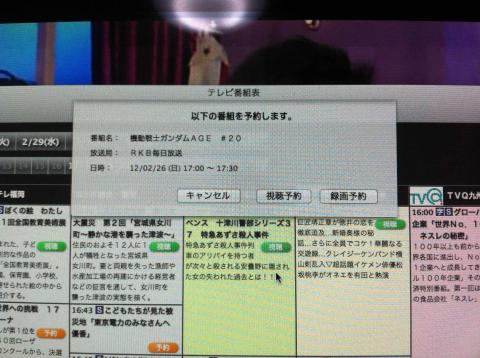
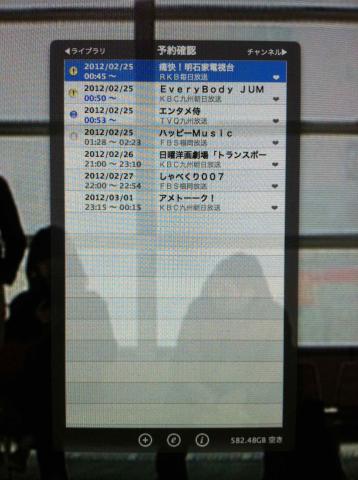

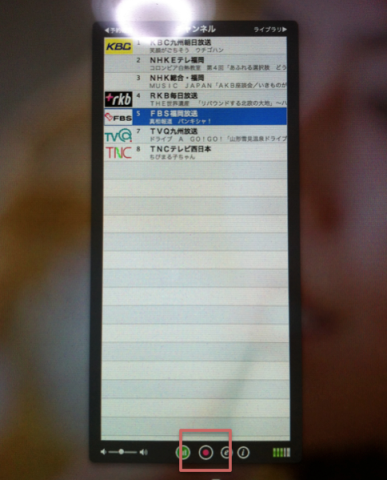
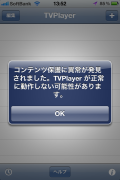
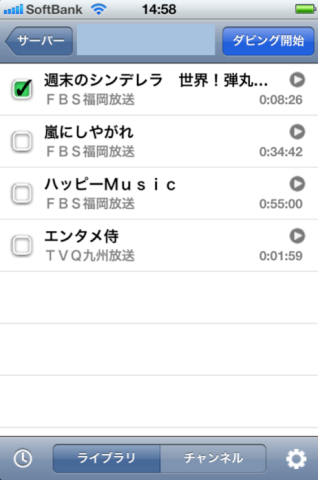
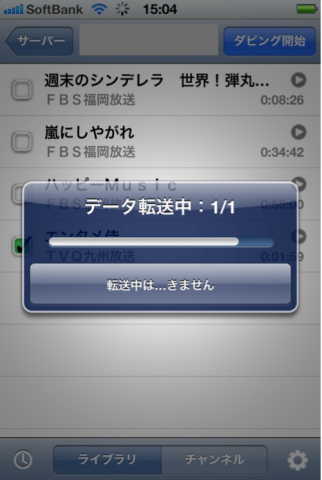
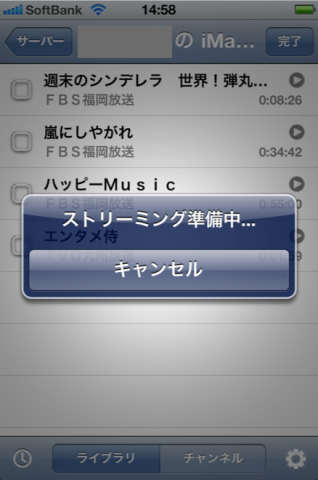
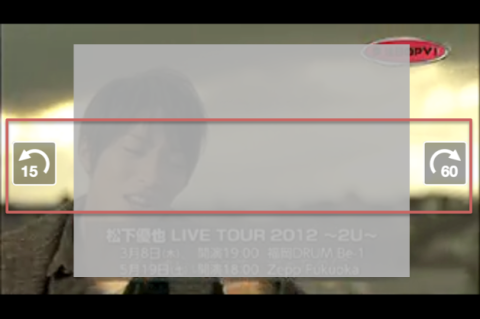
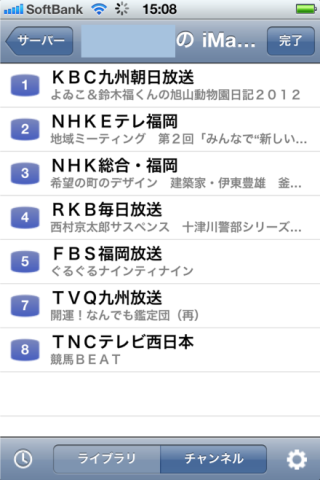



某支配人@名古屋定住@イベント行きたいさん
2012/03/02
正式なアンドロイド機かiポンが欲しくなりました。
※同機能?のTV100は持ってます。
tamurapanさん
2012/03/03
コメントありがとうございます。
録画にとどまらずダビングまでできるのはホント便利です。空いた時間に観られますからね!
しかもストリーミングもできるのには感服です
Kaori Izumiさん
2015/02/17
Wi-Fiでしょうか?
いきなり質問してすみません…。